Google Формы - это мощный инструмент, который позволяет создавать и проводить различные тесты и опросы. Они могут быть использованы для проведения онлайн-тестов, определения уровня знаний, сбора обратной связи и многого другого. В этом подробном руководстве я расскажу вам, как создать и настроить тесты с помощью Google Формы.
Первым шагом является создание новой формы. Для этого вам потребуется учетная запись Гугл. После входа в свою учетную запись, вы можете выбрать "Создать" и затем "Форма". Здесь вы найдете различные варианты для создания формы, включая пустую форму или шаблоны предустановленных форм.
После создания формы вы можете приступить к добавлению вопросов. Google Формы предлагает различные типы вопросов, такие как выбор одного или нескольких вариантов ответа, текстовое поле, звездочки для рейтинга и многое другое. Выберите подходящий тип вопроса и заполните его. Вы также можете добавить дополнительные вопросы, нажав "Добавить вопрос" или изменить порядок вопросов, перетаскивая их в нужное место.
После того, как вы добавите все нужные вопросы, вы можете настроить опции формы. Выберите, хотите ли вы, чтобы участники могли видеть сумму баллов или свои ответы, а также настройте уведомления о новых ответах. Когда вы закончите, нажмите "Готово" и ваша форма будет готова для использования.
Шаг 1: Вход в свой аккаунт Google
Перед тем, как начать создавать тесты с помощью Google формы, убедитесь, что у вас есть аккаунт Google. Если у вас уже есть аккаунт, вы можете пропустить этот шаг и перейти к следующему.
Чтобы войти в свой аккаунт Google, откройте браузер и перейдите на google.com. Нажмите на "Войти" в правом верхнем углу экрана.
Теперь вы увидите страницу входа в аккаунт Google. Введите свой адрес электронной почты и нажмите "Далее". Затем введите пароль и снова нажмите "Далее".
Если вы вводите данные верно, вы будете перенаправлены в свой аккаунт Google. Здесь вы можете увидеть свою почту Gmail, доступ к Google Drive и другим приложениям Google. Теперь вы готовы приступить к созданию тестов с помощью Google формы!
Шаг 2: Создание новой формы
После того как вы зарегистрировались в Google и вошли в свою учетную запись, вы можете начать создавать новую форму.
1. На главной странице Google Документы, нажмите на кнопку "Создать" и выберите "Формы".
2. Откроется новое окно, в котором вы можете выбрать один из предложенных шаблонов форм либо создать форму с нуля.
 | 3. Если вы выбрали шаблон формы, то вам предоставится возможность отредактировать его под свои нужды. Если вы решили создать форму с нуля, вы можете начать добавлять вопросы и другие элементы, щелкая на кнопку "Добавить вопрос" или "Добавить элемент", соответственно. |
4. Чтобы добавить вопрос к форме, щелкните на нужный тип вопроса в меню элементов формы. Затем введите текст вопроса и варианты ответов (при необходимости).
5. Если вы хотите настроить дополнительные параметры для вопроса, щелкните на значок "Настройки" в правом верхнем углу блока с вопросом.
6. После того как вы добавили все нужные вопросы и настроили форму по своему усмотрению, нажмите на кнопку "Готово" в верхнем правом углу окна формы.
7. Введите название формы, выберите папку для сохранения формы и нажмите на кнопку "Создать".
Теперь у вас есть новая форма, которую можно использовать для создания тестов или опросов.